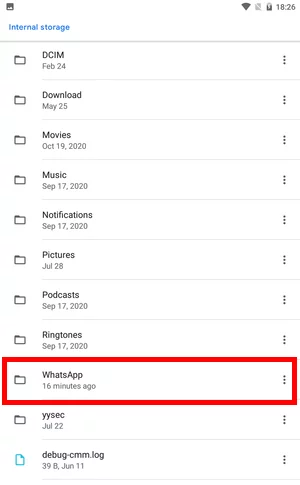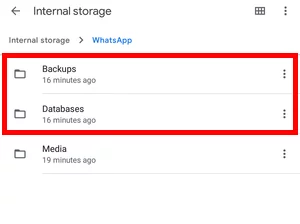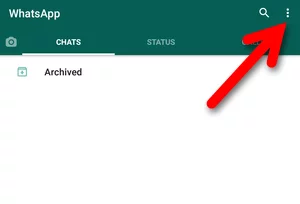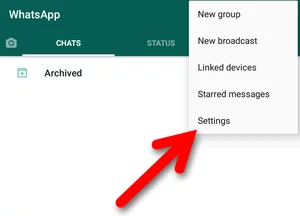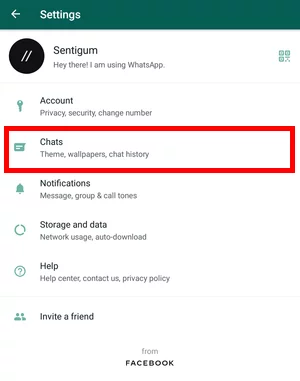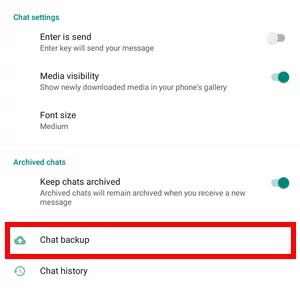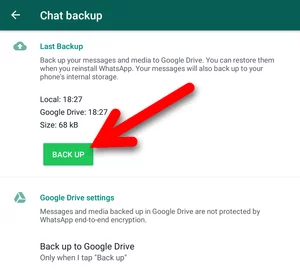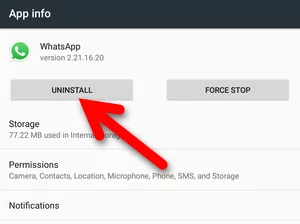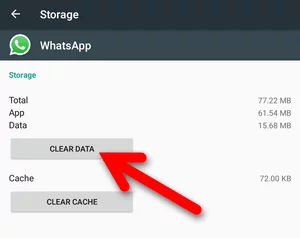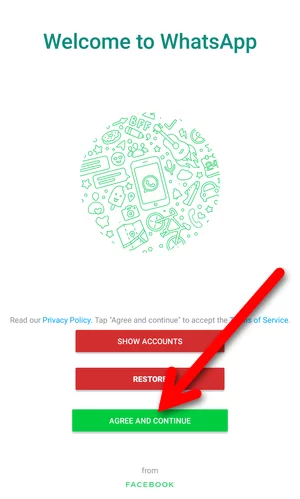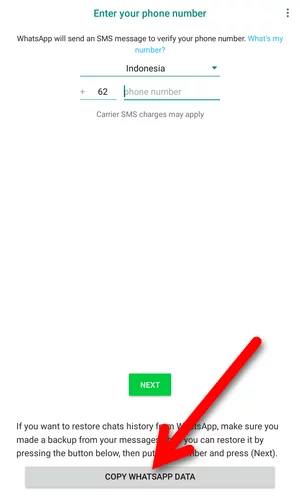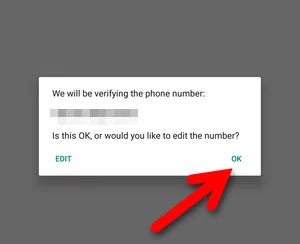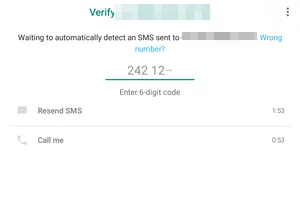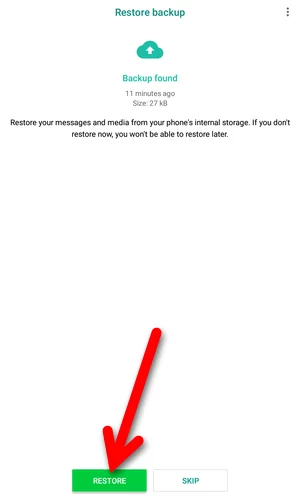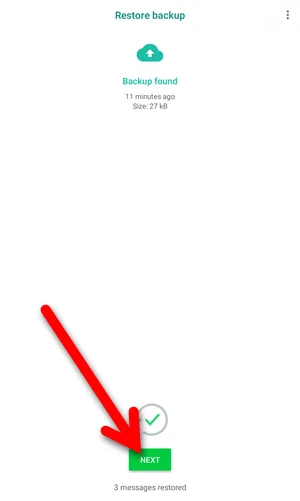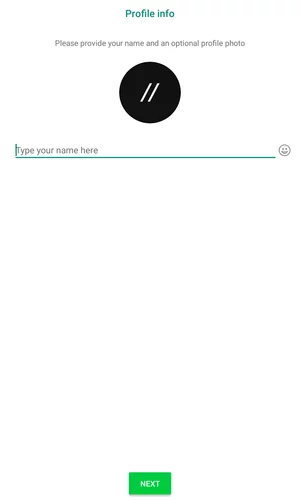Jika Anda berencana untuk beralih dari WhatsApp ke GBWhatsApp, Anda dapat melakukannya tanpa perlu khawatir kehilangan data dengan Cara Restore Chat WhatsApp di GBWhatsApp.
GBWhatsApp dapat me-restore atau memulihkan data cadangan (backup) WhatsApp yang biasanya berisi data obrolan (chat) dan grup.
Namun, perlu diingat bahwa GBWhatsApp hanya dapat memulihkan data cadangan yang disimpan di memori internal.

Selengkapnya, berikut ini bagaimana Cara Restore Chat WhatsApp di GBWhatsApp.
Simak pembahasannya sampai habis ya!
Cara Restore Chat WhatsApp di GBWhatsApp
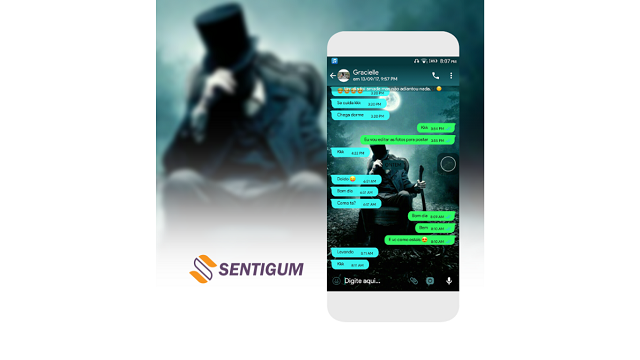
Dalam tutorial ini, penulis menggunakan GBWhatsApp yang dikembangkan oleh Sam Mods.
Namun, prosesnya sama saja antara GBWhatsApp Sam Mods, GBWhatsApp Heymods, dan GBWhatsApp Fouad Mods.
Berikut ini langkah-langkah Cara Restore Chat WhatsApp di GBWhatsApp selengkapnya!
1. Periksa Data Cadangan di Memori Internal
Sebelum memutuskan untuk menginstal GBWhatsApp, pastikan Anda memiliki file cadangan WhatsApp di memori internal ya.
Ini dia langkah-langkahnya!
- Buka aplikasi File Manager. Jika ponsel Anda tidak memiliki aplikasi File Manager bawaan, gunakan aplikasi Files dari Google.
- Buka Internal Storage.

- Cari dan buka folder bernama WhatsApp.

- Jika di dalamnya terdapat folder Backups dan Database artinya Anda sudah memiliki file cadangan atau file yang dibutuhkan untuk memulihkan data WhatsApp.

Jika folder Backups, Database, atau bahkan folder WhatsApp tidak ditemukan, ikuti langkah-langkah berikut ini.
- Buka aplikasi WhatsApp kemudian ketuk tombol menu (ikon tiga titik vertikal) di sudut kanan atas.

- Pilih menu Settings.

- Pilih menu Chats.

- Pilih menu Chat backup di bagian bawah.

- Ketuk tombol BACK UP berwarna hijau. File cadangan akan dibuat dan akan disimpan di memori internal.

- Buka kembali aplikasi File Manager kemudian navigasikan ke Internal Storage > WhatsApp.
- Kali ini seharusnya folder Backups dan Database sudah muncul.

Selain folder Backups dan Database, folder Media juga diperlukan untuk proses pemulihan. Folder ini berisi file media, seperti gambar, stiker, audio, video, GIF, voice notes dan dokumen.
Pastikan Anda tidak mengubah atau menghapus folder Media dan semua file yang ada di dalamnya.
2. Keluar dari Aplikasi WhatsApp
Setelah memastikan Anda memiliki file cadangan yang dibutuhkan, jika saat ini nomor Anda masih digunakan di aplikasi WhatsApp, keluarkan terlebih dahulu.
Berbeda dengan WhatsApp Web dan WhatsApp Desktop, aplikasi WhatsApp tidak menyediakan opsi untuk keluar atau log out.
Solusinya, Anda perlu menghapus aplikasi atau menghapus data aplikasi, pilih saja salah satu.
Kedua tindakan tersebut sama-sama akan mengeluarkan nomor Anda dari WhatsApp untuk selanjutnya digunakan di GBWhatsApp.
3. Pulihkan (Restore) Data WhatsApp di GBWhatsApp
Di bawah ini langkah-langkah Cara Restore Chat WhatsApp di GBWhatsApp.
- Download dan instal GBWhatsApp.
- Setelah diinstal, buka aplikasinya.
- Ketuk tombol hijau AGREE AND CONTINUE. Mungkin Anda bertanya, kenapa tidak memilih opsi RESTORE saja pada bagian ini? Opsi tersebut digunakan untuk memulihkan file cadangan GBWhatsApp, tidak dapat digunakan untuk memulihkan file cadangan WhatsApp.

- Anda akan masuk ke layar Enter your phone number. Ketuk tombol COPY WHATSAPP DATA di bagian bawah kemudian masukkan nomor Anda seperti biasa. Jika sudah, ketuk tombol NEXT.

- Akan muncul jendela We will be verifying the phone number, ketuk OK.

- Anda akan diminta untuk menginput kode verifikasi yang dikirimkan ke nomor Anda melalui SMS. Proses ini biasanya berlangsung secara otomatis. Jika tidak, input secara manual.

- Cara Restore Chat WhatsApp di GBWhatsApp selanjutnya, akan muncul layar Restore backup, ketuk tombol RESTORE di bagian bawah.

- Ketuk NEXT.

- Ketikkan nama Anda kemudian ketuk NEXT.

Selesai, pada tahap ini Anda sudah berhasil memulihkan data WhatsApp di GBWhatsApp.
Troubleshoot
Banyak faktor yang dapat menyebabkan proses Cara Restore Chat WhatsApp di GBWhatsApp, seperti:
- Pertama, pastikan Anda menggunakan nomor yang sama.
- Kedua, pastikan Anda mengikuti semua langkah yang sudah dijelaskan di atas dengan benar.
- Jika GBWhatsApp tidak berhasil mendeteksi file cadangan WhatsApp, buka aplikasi File Manager kemudian buka Internal Storage.
- Ada 3 folder yang berperan dalam proses pemulihan ini, folder WhatsApp, folder Backups, dan folder Database.
- Pastikan penulisan ketiganya sudah ditulis dengan benar.
Kesimpulan
Demikian pembahasan artikel mengenai Cara Restore Chat WhatsApp di GBWhatsApp yang bisa kami sampaikan.
Terima kasih sudah berkunjung dan sampai jumpa lagi pada pembahasan artikel bermanfaat selanjutnya!
Baca Juga:
- 10 Cara Restore Chat GBWhatsApp di WhatsApp Gampang
- 3 Cara Restore Chat WhatsApp di YoWhatsApp Paling Mudah
- 4 Cara Transfer Chat YoWhatsApp ke GBWhatsApp Lengkap
- 5 Cara Mengganti Tema di GBWhatsApp Mudah dan Lengkap
- 2 Cara Memanipulasi Chat di GBWhatsApp Mudah dan Cepat
- 7 Cara Boom Chat Menggunakan GBWhatsApp Mudah Lengkap
- Cara Otomatis Cadangkan Media WhatsApp ke Google Photos